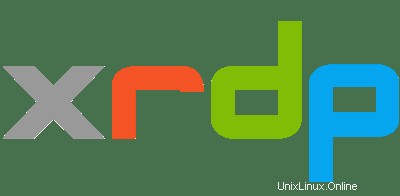
Dans cet article, nous aurons expliqué les étapes nécessaires pour installer et configurer Remote Desktop (XRDP) sur Ubuntu 20.04 LTS. Avant de poursuivre ce didacticiel, assurez-vous que vous êtes connecté en tant qu'utilisateur avec des privilèges sudo. Toutes les commandes de ce didacticiel doivent être exécutées en tant qu'utilisateur non root.
Xrdp est une implémentation open-source du Microsoft Remote Desktop Protocol (RDP) qui vous permet de contrôler graphiquement des ordinateurs distants. Avec RDP, vous pouvez vous connecter à la machine distante et créer une véritable session de bureau comme si vous vous étiez connecté à une machine locale.
Installer le Bureau à distance (XRDP) sur Ubuntu
Étape 1. Tout d'abord, avant de commencer à installer un package sur votre serveur Ubuntu, nous vous recommandons de toujours vous assurer que tous les packages système sont mis à jour.
sudo apt update sudo apt upgrade sudo apt install xfce4 xfce4-goodies xorg dbus-x11 x11-xserver-utils
Étape 2. Installez XRDP sur le système Ubuntu.
Par défaut, le package Xrdp est disponible dans les référentiels Ubuntu. Exécutez la commande suivante pour l'installer :
sudo apt install xrdp
Pour valider que Xrdp est installé, exécutez les commandes ci-dessous :
$ sudo systemctl status xrdp xrdp.service - xrdp daemon Loaded: loaded (/lib/systemd/system/xrdp.service; enabled; vendor preset: > Active: active (running) since Tue 2020-04-05 10:09:52 CDT; 15s ago Docs: man:xrdp(8) man:xrdp.ini(5) Main PID: 2989 (xrdp) Tasks: 1 (limit: 4657) Memory: 1.0M CGroup: /system.slice/xrdp.service └─2989 /usr/sbin/xrdp May 05 10:16:22 ubuntu2004 xrdp[2986]: (2986)(140236664779328)[INFO ] address [> May 05 10:16:22 ubuntu2004 xrdp[2986]: (2986)(140239666679328)[INFO ] listening>
Étape 4. Autoriser le trafic RDP via le pare-feu UFW.
Autoriser uniquement RDP via le pare-feu local :
sudo ufw allow 3389/tcp
Étape 5. Testez RDP en vous connectant via RDP.
Se connecter via Remote Desktop sur Windows (Microsoft Remote Desktop Client) ou via Remmina sur Linux.
C'est tout ce que vous avez à faire pour installer XRDP Remote Desktop sur Ubuntu 20.04 Focal Fossa. J'espère que vous trouverez cette astuce rapide utile. N'oubliez pas de partager vos précieuses questions / commentaires dans la zone de commentaires ci-dessous. Merci d'avoir visité LinuxTips Continuez à apprendre !!